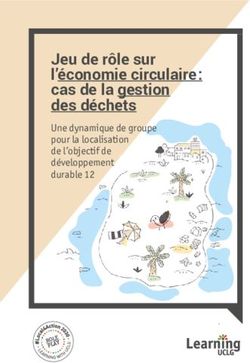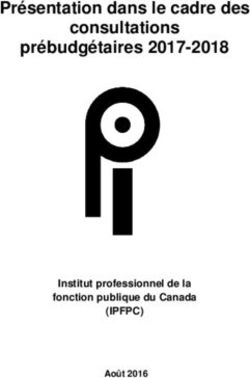AEI Approbation d'élimination des - déchets via Internet Manuel d'utilisateur Version 1.7 - EGI
←
→
Transcription du contenu de la page
Si votre navigateur ne rend pas la page correctement, lisez s'il vous plaît le contenu de la page ci-dessous
Approbation d’élimination des
AEI déchets via Internet
Manuel d’utilisateur Version 1.7
Développeur Puzzle ITC GmbH
Belpstrasse 37
CH-3007 Berne
AEI_ManueldUtilisateur2_1_7_0_v0001-f.doc 1/26
04.02.2020Contrôle des modifications
Version Date Service compétent Remarques / Type de modification
001/0001 04.06.2010 ITP TOC établi
001/0001 14.06.2010 ITP Document achevé
001/0002 22.06.2010 ITP Corrections par rapport à la révision
001/0003 15.07.2010 ITP Adaptations pour AEI v1.1
001/0004 10.08.2011 ITP Adaptations pour AEI 1.3
001/0005 17.09.2014 Puzzle ITC, mbu Adaptations pour AEI 1.5.2
001/0006 25.09.2014 Puzzle ITC, msc Corrections par rapport à la révision interne
001/0007 07.10.2014 Puzzle ITC, msc Etablissement de la version valide
001/0008 20.10.2016 Puzzle ITC, canton, msc Adaptations pour AEI 1.6
001/0009 15.11.2016 OED, M. Häni Formatages, adaptations pour AEI 1.6
001/0010 04.02.2020 OED, M. Häni Adaptations pour AEI 1.7
Vérification
Version Date Service compétent Remarques / Type de modification
001/0005 25.09.2014 Puzzle ITC, msc Révision interne
001/0006 03.10.2014 OED, M. Häni Révision OED
001/0008 20.10.2016 Puzzle ITC, jp Révision interne
001/0009 15.11.2016 OED Révision OED
001/0010 04.02.2020 OED Révision interne
Validation
Version Date Service compétent Remarques / Type de modification
001/0007 07.10.2014 OED, M. Häni Validation
001/0008 20.10.2016 Puzzle ITC, jp Validation
001/0009 15.11.2016 OED, M. Häni Validation
001/0010 04.02.2020 OED, M. Häni Validation
AEI_ManueldUtilisateur2_1_7_0_v0001-f.doc 2/26
04.02.2020Table des matières
1 Introduction .................................................................................................................................. 4
1.1 Objectif ........................................................................................................................................ 4
1.2 Champ d’application .................................................................................................................... 4
1.3 Public-cible, conditions posées aux lecteurs et lectrices .............................................................. 4
1.4 Termes, abréviations ................................................................................................................... 5
1.5 Document mentionné .................................................................................................................. 5
2 Inscription et droits d’utilisateur ................................................................................................. 6
2.1 Envoyer une demande d’enregistrement ..................................................................................... 6
2.2 Demander un nouveau mot de passe .......................................................................................... 7
2.3 Changer le mot de passe ............................................................................................................ 7
3 Requérant : déposer une demande d’élimination .................................................................... 10
3.1 Saisir une demande d’élimination .............................................................................................. 10
3.2 Afficher les demandes d’élimination .......................................................................................... 14
3.3 Demandes activées ................................................................................................................... 17
3.4 Clôture de la procédure d’approbation....................................................................................... 18
4 Installation de traitement des déchets : transmettre une prise de position........................... 20
5 Installations semi-autonomes ................................................................................................... 21
5.1 Octroyer une demande d’élimination ......................................................................................... 21
5.2 Retourner une demande............................................................................................................ 21
5.3 Transmettre une demande ........................................................................................................ 22
6 Services cantonaux spécialisés ................................................................................................ 22
6.1 Clore le processus d’autorisation............................................................................................... 22
6.2 Retourner la demande............................................................................................................... 22
6.3 Octroyer une autorisation d’élimination des déchets.................................................................. 22
6.4 Retirer la décision d’élimination ................................................................................................. 25
7 Varia ............................................................................................................................................ 25
7.1 Installations de traitement des déchets non saisies dans le système......................................... 25
7.2 Exportations de décisions d’élimination ..................................................................................... 25
7.3 Mot de passe oublié .................................................................................................................. 26
7.4 Échéance des approbations ...................................................................................................... 26
7.5 Renseignements, aide ............................................................................................................... 26
AEI_ManueldUtilisateur2_1_7_0_v0001-f.doc 3/26
04.02.20201 Introduction
L’approbation d’élimination des déchets (AEI) est une application cantonale en ligne à la
disposition des requérants, des exploitants d’installations de traitement des déchets ainsi que
des services cantonaux spécialisés.
1.1 Objectif
Le présent document décrit l’utilisation du logiciel AEI vue sous l’angle des requérants, des
collaborateurs des installations de traitement des déchets et des services cantonaux
spécialisés.
Un autre manuel est disponible pour les administrateurs (du système) [1].
1.2 Champ d’application
Ce manuel s’applique à la version 1.7 de l’application AEI.
1.3 Public-cible, conditions posées aux lecteurs et lectrices
Le manuel s’adresse aux requérants, aux collaborateurs des installations de traitement des
déchets et aux services cantonaux spécialisés.
AEI_ManueldUtilisateur2_1_7_0_v0001-f.doc 4/26
04.02.20201.4 Termes, abréviations
OED Office des eaux et des déchets du canton de Berne
BEDAG Bedag Informatique SA
TTE Direction des travaux publics, des transports et de l’énergie du canton de Berne
csv csv (comma seperated values), format texte ouvert représentant des données
AEI Approbation d’élimination des déchets via Internet
JEE Java Entreprise Edition
PDF portable document format, format pour générer des documents en lecture seule
Puzzle Puzzle ITC GmbH
1.5 Document mentionné
[1] Manuel d’utilisateur pour les administrateurs (du système) AEI
AEI_ManueldUtilisateur2_1_7_0_v0001-f.doc 5/26
04.02.20202 Inscription et droits d’utilisateur
Pour pouvoir utiliser l’application AEI, il faut se connecter au système en saisissant un nom
d’utilisateur et un mot de passe. Les comptes d’utilisateurs sont gérés et attribués par les
services cantonaux spécialisés des cantons membres AEI.
2.1 Envoyer une demande d’enregistrement
Les utilisateurs qui n’ont pas encore de compte peuvent faire une demande d’enregistrement
directement depuis l’application (voir illustration 1).
Illustration 1 : Inscription et enregistrement
Pour faire une demande d’enregistrement, l’utilisateur doit remplir le formulaire correspondant
(Illustration 2). Il peut alors choisir son nom d’utilisateur et son mot de passe. Les règles de
sécurité pour créer un mot de passe sont les suivantes :
Il doit comporter au minimum 8 caractères.
Il doit contenir un nombre ou un caractère spécial.
Il doit être différent du nom d’utilisateur.
AEI_ManueldUtilisateur2_1_7_0_v0001-f.doc 6/26
04.02.2020Dans le champ « Entreprise », l’utilisateur indique pour quelle entreprise il travaille. Que celle-ci
soit déjà enregistrée dans le système ou non ne joue aucun rôle. Si ce n’est pas le cas toutefois,
cette demande d’enregistrement permet également de solliciter l’inscription de l’entreprise.
Illustration 2 : Formulaire de demande d’enregistrement
Une fois le formulaire envoyé à l’aide du bouton « Enregistrer », l’utilisateur reçoit un courriel de
confirmation à l’adresse qu’il a indiquée. La demande n’est véritablement transmise au canton
sélectionné qu’après avoir cliqué sur le lien fourni dans le courriel. L’utilisateur est informé dès
que sa demande a été traitée.
2.2 Demander un nouveau mot de passe
Dans le masque de connexion, il est possible en tout temps de demander un nouveau mot de
passe pour un nom d’utilisateur. L’utilisateur reçoit à l’adresse figurant dans le système un
courriel décrivant la suite de la procédure.
2.3 Changer le mot de passe
Le mot de passe peut être modifié à tout moment en cliquant sur « Changer mot de passe ». Il
est valable pour une durée de 90 jours. Lorsqu’il est arrivé à échéance, l’utilisateur est invité à
en changer après la connexion (Illustration 3).
AEI_ManueldUtilisateur2_1_7_0_v0001-f.doc 7/26
04.02.2020Illustration 3 : Changer le mot de passe
Si vous avez oublié votre mot de passe, vous pouvez le réinitialiser via la fonction « Demander
un nouveau mot de passe » sur la page d’accueil.
Si un mot de passe incorrect est saisi cinq fois d’affilée, l’accès de l’utilisateur est bloqué et il lui
faut contacter le service cantonal compétent pour faire réactiver son compte.
Chaque utilisateur se voit attribuer un rôle qui lui permet d’effectuer certaines tâches dans l’AEI.
Les trois rôles principaux sont les suivants :
Requérant
Collaborateur d’une installation de traitement des déchets
Collaborateur d’un service cantonal spécialisé
En plus des utilisateurs, il existe aussi des administrateurs et des administrateurs système, mais
ces rôles ne font pas l’objet du présent document.
Les trois rôles cités précédemment se distinguent non seulement par les tâches qu’ils autorisent
mais aussi par les données auxquelles ils donnent accès. En général, les rôles sont ainsi
définis :
les requérants peuvent consulter toutes les données relatives à leur entreprise,
les collaborateurs d’une installation de traitement des déchets ne peuvent consulter que
les demandes activées et les décisions d’élimination clôturées concernant leur
installation,
les collaborateurs d’un service cantonal spécialisé peuvent consulter toutes les
demandes (activées) et les décisions d’élimination, dans la mesure où le lieu de
provenance des déchets ou le site d’implantation de l’installation de traitement des
déchets se trouvent sur le territoire de leur canton.
Le présent manuel décrit les possibilités offertes aux utilisateurs en fonction des rôles attribués
et ne détaille que les exemples d’utilisation propres à chaque rôle. Il est donc recommandé aux
collaborateurs des services cantonaux spécialisés de lire le chapitre destiné aux requérants qui
décrit des principes de bases comme la recherche de demandes et de décisions d’élimination.
De plus, il est préférable que tous les utilisateurs aient une vue d’ensemble du système.
AEI_ManueldUtilisateur2_1_7_0_v0001-f.doc 8/26
04.02.2020Illustration 4 : Ecran d’accueil AEI pour les requérants
Après la connexion, l’écran d’accueil qui s’affiche est quasiment identique pour tous les
utilisateurs1 (Illustration 4). La colonne de navigation à gauche permet aux utilisateurs
d’effectuer les mêmes tâches (exception faite de « Saisir une demande d’élimination »).
1
La présentation pour les requérants est neutre. En revanche, celle destinée aux collaborateurs des
installations de traitement des déchets et des services cantonaux spécialisés est aux couleurs du canton.
AEI_ManueldUtilisateur2_1_7_0_v0001-f.doc 9/26
04.02.20203 Requérant : déposer une demande d’élimination
Les requérants sont les seuls utilisateurs à pouvoir saisir, modifier et activer une demande. Ils
ne peuvent consulter que les demandes et les décisions d’élimination concernant leur
entreprise.
3.1 Saisir une demande d’élimination
Dans la colonne de gauche, « Saisir une demande d’élimination » permet d’accéder directement
au formulaire de demande qui comprend quatre encadrés :
- Requérant
- Installation de traitement des déchets
- Déchet
- Annexes
- Remarques
Les informations relatives à l’entreprise requérante et le nom du collaborateur en ligne sont
insérés automatiquement dans l’encadré Requérant (Illustration 5). Ces informations ne peuvent
pas être modifiées manuellement. Toutes les entreprises requérantes et leurs collaborateurs
sont enregistrés dans le système par les administrateurs qui sont les seuls à pouvoir modifier
ces informations.
Illustration 5 : Saisir une demande d’élimination : Requérant
Le formulaire de demande en tant que tel commence à la suite de ces informations. Il faut tout
d’abord sélectionner l’installation de traitement dans laquelle les déchets doivent être éliminés
(Illustration 6). Il est possible de donner soit le nom soit le n° OMoD de l’installation de
traitement des déchets – le système propose ensuite une liste dans laquelle on peut choisir
l’installation qui convient.
Dans la version 1.3 de l’AEI, le nouveau type d’installation de traitement des déchets semi-
autonome a été introduit (voir également p. Fehler! Textmarke nicht definiert.). Si une
installation disposant de l’autorisation correspondante est sélectionnée, la demande est ensuite
envoyée non pas au service spécialisé cantonal, mais à l’installation en question, qui peut elle-
même clôturer la décision d’élimination. Lors de la sélection de l’installation
(IllustrationIllustration 6), il n’est pas forcément indiqué s’il s’agit d’une installation semi-
autonome.
AEI_ManueldUtilisateur2_1_7_0_v0001-f.doc 10/26
04.02.2020L’installation de traitement des déchets semi-autonome a la possibilité de transmettre la
demande au service spécialisé cantonal. Dans ce cas, la procédure d’approbation est clôturée
par ce dernier.
Illustration 6 : Saisir une demande d’élimination : installation de traitement des déchets
L’encadré intitulé Déchet (Illustration 7) est le plus long du formulaire. Il faut y indiquer les
informations sur la provenance, le type et la quantité de déchets. Il permet de détailler l’origine
des déchets, d’indiquer le numéro OMoD et le numéro de site pollué (s’il existe). Une fonction
complétant automatiquement le nom de la commune dès le début de la saisie simplifie la tâche
du requérant. Seules les communes figurant sur la liste peuvent être sélectionnées, ce qui
permet de garantir le transfert de la demande au service cantonal compétent.
La saisie du type de déchets (code pour déchets spéciaux) peut se faire de deux façons :
1. en entrant les premiers chiffres du code pour déchets spéciaux (sans espaces, p. ex.
«0105»), une case proposant tous les codes apparaît et il suffit de sélectionner le bon.
2. en cliquant sur « Ouvrir la liste des déchets », une arborescence proposant tous les
types de déchets s’affiche. Il n’est pas possible de sélectionner une catégorie principale
ou une sous-catégorie (code OMoD à deux ou quatre chiffres). Un double-clic sur un
type de déchet avec un code à six chiffres permet de le sélectionner et de fermer la liste
des déchets pour une meilleure vue d’ensemble.
Dans les derniers champs de cet encadré Déchet, la quantité (totale ou annuelle) et son unité
de poids ou de volume peuvent être indiquées. Le champ « Modalités de livraison » permet de
saisir des informations quant au transport des déchets vers l’installation de traitement, par
exemple si la livraison s’effectue en une fois, s’il y aura plusieurs livraisons et sur quelle période
ou encore sa densité.
AEI_ManueldUtilisateur2_1_7_0_v0001-f.doc 11/26
04.02.2020Illustration 7 : Saisir une demande d’élimination : Déchet
Dans l’encadré suivant, il s’agit de joindre les annexes à la demande. Celles-ci peuvent être
ajoutées après l’enregistrement de la demande. De plus amples détails à ce sujet sont donnés
ci-après.
Illustration 8 : Saisir une demande d’élimination : Annexes
AEI_ManueldUtilisateur2_1_7_0_v0001-f.doc 12/26
04.02.2020Illustration 9 : Adresse de facturation
La dernière étape consiste à compléter l’adresse du destinataire de la facture. Les informations
de ce champ sont visibles dans l’aperçu détaillé de la demande et apparaissent également dans
la décision d’élimination (PDF).
Le bouton « Enregistrer » permet de saisir la demande sans la transmettre (activer) et de la
modifier ultérieurement. Si des fautes ont été faites pendant la saisie, des messages d’erreur
s’affichent.
Une fois que la demande est correctement enregistrée, les annexes servant à compléter la
demande, telles que des rapports, des photographies et des analyses, peuvent être ajoutées.
Le nombre, la taille et le type de fichiers sont limités.
A l’aide du bouton situé dans l’encadré « Nouveaux fichiers » (ci-dessous « Parcourir », en
fonction du navigateur et de la langue), il est possible de choisir de nouveaux fichiers. En
cliquant sur « Continuer », les fichiers sont ajoutés à la demande et transférés sur le serveur
AEI.
Illustration 10 : Nouveaux fichiers
Remarque : si plusieurs fichiers sont annexés à la demande, l’enregistrement peut prendre un
certain temps, car la demande est transmise de l’ordinateur local au serveur. L’utilisateur ne
reçoit pas de message d’information quant au statut du téléchargement, il n’est informé que
lorsque la demande a été enregistrée. Pour les connexions Internet lentes notamment, le
téléchargement peut durer plusieurs minutes et il faut donc faire preuve d’un peu de patience.
AEI_ManueldUtilisateur2_1_7_0_v0001-f.doc 13/26
04.02.20203.2 Afficher les demandes d’élimination
Trois types de vue sont disponibles :
- Liste de demandes d’élimination
- Chercher une demande d’élimination
- Rechercher des demandes d’élimination (élargie)
Ces points du menu ne sont visibles qu’après avoir ouvert la rubrique « Afficher les demandes
d’élimination » (la liste des demandes s’affiche alors automatiquement).
Les tableaux sont conçus comme d’ordinaire. Sous « Afficher les demandes d’élimination », une
fonction de filtre est à disposition selon les critères ci-après :
- Demandes en cours d’élaboration (par défaut)
- Toutes
- Demandes non activées
Après la sélection du critère souhaité, appuyez sur le bouton « Filtre » pour lancer l’opération de
filtrage.
Illustration 11 : Afficher les demandes d’élimination
La vue « Rechercher des demandes d’élimination (élargie) » offre la possibilité de faire des
recherches dans certains champs. Les résultats de la recherche sont conditionnés par les
paramètres définis pour chaque champ comme ci-après :
ID : correspondance exacte
Code OMoD : correspondance exacte
N° CSP : correspondance exacte
Type de déchet : correspondance partielle du texte
Provenance des déchets : correspondance partielle du texte
AEI_ManueldUtilisateur2_1_7_0_v0001-f.doc 14/26
04.02.2020Installation de traitement des déchets : correspondance partielle du texte
Organisation du requérant : correspondance partielle du texte
Adresse du destinataire de la facture : correspondance partielle du texte
Il est possible de choisir jusqu’à trois critères, mais tous doivent être remplis pour que la
demande s’affiche.
La liste des demandes contient une colonne intitulée « Progrès » (Illustration 13).qui permet de
visualiser l’avancement du processus d’approbation (seulement pour les demandes en cours de
traitement). Si l’on place le curseur sur ce symbole, une bulle d’information qui explique sa
signification s’affiche.
Illustration 12 : Progrès
Un cadre noir autour d’un symbole ( ) indique que l’utilisateur en ligne doit encore prendre
position sur cette demande !
Un clic sur « Chercher une demande d’élimination » permet d’afficher un masque de recherche
(Illustration13) Le texte peut être choisi librement, mais la recherche se limite aux champs ID,
Provenance des déchets, Installation de traitement des déchets et Organisation du requérant.
Illustration 13Illustration 13 : Recherche d’une demande d’élimination
Un clic sur la ligne de la liste permet d’afficher une vue détaillée de la demande d’élimination
(Illustration 14).
AEI_ManueldUtilisateur2_1_7_0_v0001-f.doc 15/26
04.02.2020Illustration 14 : Vue détaillée d’une demande d’élimination (pas encore activée)
Pour les demandes n’ayant pas encore été activées, différentes options sont possibles :
- Modifier : pour effectuer des changements dans la demande
- Effacer
- Cloner : la demande est copiée mais la quantité, l’unité et les modalités de livraison ne
sont pas reprises. Les autres champs (p. ex. type de déchet et provenance) sont copiés
dans la nouvelle demande.
- Ajouter annexe : d’autres fichiers peuvent être ajoutés à la demande. Des fichiers
peuvent aussi être supprimés en utilisant l’icone de la poubelle.
- Envoyer : ce bouton permet de clore la demande, qui ne pourra plus être modifiée ni
supprimée. Lors de l’activation, un courriel est envoyé à tous les services concernés
Outre le lien vers l’aperçu ci-dessus, il en contient un second vers un formulaire dans
lequel les collaborateurs des installations de traitement et des services cantonaux
spécialisés peuvent indiquer leurs prises de position.
Remarque : une demande qui n’a pas encore été activée peut être modifiée par tous les
utilisateurs de l’entreprise requérante. Dans l’entreprise, si le collaborateur A fait une demande,
AEI_ManueldUtilisateur2_1_7_0_v0001-f.doc 16/26
04.02.2020le collaborateur B peut la modifier par la suite. Dans ce cas, les informations sur le requérant
sont actualisées.
3.3 Demandes activées
Comme décrit au bas de la page 16, les demandes activées ne peuvent plus être modifiées.
Seuls les administrateurs du canton et ceux du système AEI ont la possibilité d’ajouter à une
demande activée (mais pas encore approuvée) des fichiers supplémentaires ou d’en effacer si
nécessaire.
Le requérant dispose des fonctions suivantes (Illustration 13) :
Illustration 15 : Vue détaillée d’une demande activée
- Cloner : même des demandes déjà activées peuvent être clonées.
- Bloquer : Les demandes non approuvées peuvent être retirées par le requérant.
- Vers les rapports : ce bouton permet d’accéder à la vue d’ensemble des prises de
position de la ou des installation-s de traitement des déchets et du/des service-s du
AEI_ManueldUtilisateur2_1_7_0_v0001-f.doc 17/26
04.02.2020canton. Le requérant peut ainsi s’informer sur le déroulement du processus
d’approbation.
3.4 Clôture de la procédure d’approbation
Dès que le canton a pris la décision d’élimination (approbation/rejet), toutes les entreprises
concernées en sont informées par courriel. La décision d’élimination correspondante s’affiche
ensuite dans la liste des décisions ; il est alors possible de générer un rapport de la décision au
format PDF et d’exporter les données (décision d’élimination et demande correspondante) sous
forme de fichier csv.
L’application AEI propose un filtre dans la liste des décisions d’élimination. L’illustration 16
montre toutes les possibilités de filtrage.
Illustration 16 : Afficher les demandes d’élimination avec filtre
Illustration 17 montre la vue détaillée d’une décision d’élimination positive. Les décisions
d’élimination peuvent être bloquées par les services cantonaux également. Dans ce cas aussi,
tous les acteurs impliqués (requérant, installation d’élimination) en sont informés par courriel.
AEI_ManueldUtilisateur2_1_7_0_v0001-f.doc 18/26
04.02.2020Illustration 17 : Vue détaillée d’une décision d’élimination
Remarque : la fonction « Liste des décisions d’élimination » permet de consulter les prises de
position de chaque acteur impliqué (valable uniquement pour les décisions d’élimination saisies
a posteriori).
La fonction « Ajouter complément » permet aux requérants, services cantonaux et installations
de traitement des déchets d’insérer d’autres documents, rapports d’analyse et photographies
aux décisions d’élimination. Lorsque c’est le cas, le service cantonal, l’installation de traitement
des déchets et le requérant en sont informés.
AEI_ManueldUtilisateur2_1_7_0_v0001-f.doc 19/26
04.02.20204 Installation de traitement des déchets : transmettre une prise de
position
Les collaborateurs des installations de traitement peuvent utiliser l’AEI pour :
- retourner des demandes, si elles sont incorrectes ou incomplètes. Les raisons doivent
être indiquées. Attention : cette fonction n’est plus utilisable s’il existe déjà une prise de
position.
- consulter les demandes d’élimination de leur entreprise,
- transmettre des prises de position sur des demandes activées,
- consulter les décisions d’élimination clôturées de l’entreprise et les exporter au format de
fichier .csv.
Contrairement aux requérants, ils n’ont pas accès à la fonction « Saisir une demande
d’élimination ». Ils peuvent par contre transmettre des prises de position sur des demandes
activées. Seule cette procédure sera décrite dans le présent chapitre.
Illustration 18 : Prises de position sur une demande d’élimination (vue Installation de traitement)
Après que le requérant a activé sa demande, l’installation de traitement sélectionnée et les
services cantonaux reçoivent un courriel d’information contenant deux liens, un vers l’aperçu
détaillé de la demande et un autre vers la prise de position. Un clic sur le second fait apparaître
le formulaire de Illustration 18.
AEI_ManueldUtilisateur2_1_7_0_v0001-f.doc 20/26
04.02.2020Le premier encadré comprend les données importantes de la demande. Les encadrés suivants
contiennent les prises de position des installations de traitement et des services cantonaux
(Illustration 18 : aucune prise de position n’a encore été transmise). Pour gagner en lisibilité, un
résumé des décisions de chaque prise de position se trouve à la fin du formulaire.
Le collaborateur peut rédiger une prise de position en cliquant sur le bouton « Générer ». Le
petit formulaire qui s’affiche (Illustration 19) lui permet aussi de justifier la décision.
Illustration 19 : Générer une prise de position
Quand la prise de position a été enregistrée, elle s’affiche dans l’aperçu correspondant
(Illustration 20). Cette prise de position peut-être modifiée jusqu’à ce que le service cantonal
clôture la procédure d’autorisation.
Illustration 20 : Aperçu des prises de position (installation d’élimination)
5 Installations semi-autonomes
5.1 Octroyer une demande d’élimination
Ces installations se distinguent des autres en ce sens qu’elles peuvent elles-mêmes clore le
processus d’approbation (approuver ou rejeter la demande). Il convient de procéder de la même
manière qu’au chapitre 6.
5.2 Retourner une demande
Une installation semi-autonome peut retourner une demande si elle est incorrecte ou
incomplète. Les raisons doivent être indiquées. Attention : cette fonction n’est plus utilisable s’il
existe déjà une prise de position.
AEI_ManueldUtilisateur2_1_7_0_v0001-f.doc 21/26
04.02.20205.3 Transmettre une demande
Une installation semi-autonome peut aussi transmettre une demande au service spécialisé
cantonal. Pour ce faire, il faut appuyer sur le bouton « Transmettre au canton », mais cette
opération n’est possible que lorsque l’installation de traitement des déchets et le canton
d’origine ont remis une prise de position (cf. Illustration 21). Si la demande est transmise, elle ne
peut plus être approuvée ni rejetée par l’installation semi-autonome.
Illustration 21 : Transmettre une demande d’élimination
6 Services cantonaux spécialisés
6.1 Clore le processus d’autorisation
Les collaborateurs des services cantonaux et ceux des installations de traitement peuvent
effectuer les mêmes actions dans l’AEI. Les collaborateurs des services cantonaux peuvent en
outre consulter toutes les demandes et les décisions d’élimination concernant leur propre
canton. Un collaborateur du canton d’implantation de l’installation de traitement concernée peut
clore la procédure et retirer une autorisation déjà activée.
6.2 Retourner la demande
Un service spécialisé cantonal peut retourner une demande si elle est incorrecte ou incomplète.
Les raisons doivent être indiquées. Attention : cette fonction n’est plus utilisable s’il existe déjà
une prise de position.
6.3 Octroyer une autorisation d’élimination des déchets
Les installations de traitement et les services cantonaux (provenance des déchets et
emplacement de l’installation de traitement) reçoivent un courriel lorsque qu’une demande est
activée. Tout comme l’installation de traitement, le service cantonal doit prendre position.
Lorsque toutes les prises de position ont été transmises (et qu’elles sont favorables),
l’autorisation peut être délivrée (Illustration 22). Le service cantonal peut également rejeter
définitivement une demande avant que toutes les prises de positions n’aient été transmises. Il
faut utiliser dans ce cas le bouton « Refuser demande d’élimination ».
AEI_ManueldUtilisateur2_1_7_0_v0001-f.doc 22/26
04.02.2020Illustration 22 : Clôture du processus d’approbation
Un clic sur le bouton correspondant permet d’ouvrir un nouveau formulaire pour enregistrer les
données définitives (Illustration 24). La partie supérieure du formulaire contient les informations
sur le service spécialisé et la partie centrale les informations concernant la demande.
Il est possible ici de corriger et de compléter certaines données avant la décision définitive
(Illustration 23), à savoir celles des champs suivants :
- Type de déchet
- Description
- Provenance des déchets
- Modalités de livraison
- N° de site pollué
- N° OMoD
- Quantité totale
La décision d’élimination (PDF) contient les changements effectués à ce niveau – les données
initiales du requérant sont toujours consultables sous la vue détaillée de la demande.
AEI_ManueldUtilisateur2_1_7_0_v0001-f.doc 23/26
04.02.2020Illustration 23 : Préparation de la décision d’élimination
Les dernières informations et la prise de position finale, le délai de validité de l’autorisation et le
montant des émoluments doivent être saisis dans la dernière partie du formulaire.
Illustration 24 : Saisies finales pour la décision d’élimination
Le choix de la date se fait via un calendrier qui s’affiche automatiquement dès l’activation du
champ correspondant. Le champ « Commentaire » comporte les dernières remarques de
AEI_ManueldUtilisateur2_1_7_0_v0001-f.doc 24/26
04.02.2020l’installation de traitement et des services cantonaux, et peut être modifié ou complété. Le
montant des émoluments est inséré automatiquement, mais il peut être modifié.
Dès que la décision d’élimination est clôturée, le requérant et l’installation de traitement en sont
informés. Dorénavant, la décision ne peut plus être modifiée.
6.4 Retirer la décision d’élimination
Illustration 25 : Raison du retrait
L’aperçu détaillé de l’autorisation (cf. Illustration 17, p. 19) montre que les collaborateurs des
services cantonaux peuvent « Retirer l’autorisation ». Dans ce cas, ils peuvent indiquer dans un
formulaire spécifique les raisons motivant ce retrait. Toutes les parties concernées en sont
finalement informées par courriel.
7 Varia
Ce chapitre aborde les points n’ayant pu être traités dans les chapitres précédents.
7.1 Installations de traitement des déchets non saisies dans le système
Lors de la saisie des demandes, seules les installations de traitement déjà enregistrées dans le
système peuvent être sélectionnées. Si une demande ne peut être établie pour ce motif, le
requérant doit en informer le service cantonal dont il dépend afin que les administrateurs
procèdent aux modifications dans le système.
7.2 Exportations de décisions d’élimination
Les décisions d’élimination sont exportées sous forme d’un ficher « .csv » qui contient toutes les
informations requises. Le choix s’est porté sur le format « .csv » afin que les données puissent
être lues par différents programmes de tableurs (Excel, OpenOffice Calc) ou différents systèmes
d’exploitation (Windows, Linux, Os X). Les différentes colonnes exportées sont séparées les
unes des autres par un point virgule.
Toutes les informations pertinentes sont disponibles, chaque utilisateur peut les utiliser selon
ses besoins.
AEI_ManueldUtilisateur2_1_7_0_v0001-f.doc 25/26
04.02.20207.3 Mot de passe oublié
Les mots de passe étant enregistrés dans la banque de données AEI sous forme cryptée, les
administrateurs ne peuvent pas les voir – mais vous avez la possibilité de réinitialiser le vôtre
automatiquement. Pour ce faire, utilisez la fonction « Mot de passe oublié? Demander un
nouveau mot de passe » sur la page d’accueil AEI.
7.4 Échéance des approbations
Lorsque des approbations valables plusieurs années arrivent à échéance, un courriel de rappel
est envoyé pour un renouvellement ou une prolongation. Ce courriel est adressé, le jour de
l’échéance, au requérant ainsi qu’aux installations d’élimination concernées.
7.5 Renseignements, aide
Si vous avez besoin d’aide pour travailler dans AEI, des questions sur les processus, les
fonctions, etc. ou si vous souhaitez procéder à des modifications sur votre compte personnel,
veuillez contacter directement le service cantonal compétent.
Remarque : merci de ne pas contacter le développeur PUZZLE ITC GmbH pour vos questions
d’ordre technique.
Liste des services cantonaux utilisant l’AEI
Bâle-Campagne Amt für Umweltschutz und Energie 061 552 55 05
Bâle-Ville Amt für Umwelt und Energie 061 639 23 21
Berne Office des eaux et des déchets 031 633 39 15
Fribourg Office de la protection de l’environnement 026 305 37 60
Genève Service de géologie, sols et déchets 022 546 70 70
Lucerne Dienststelle Umwelt und Energie 041 228 60 60
Soleure Amt für Umweltschutz 032 627 24 47
AEI_ManueldUtilisateur2_1_7_0_v0001-f.doc 26/26
04.02.2020Vous pouvez aussi lire